Eliminar rápidamente todos los comentarios de una parte del documento en Word
Kutools for Word
Agregar comentarios a un documento puede ser muy útil al compartirlo con otros. Sin embargo, a veces tenemos que eliminar todos estos comentarios. Sí, podemos deshacernos rápidamente de todos los comentarios, pero ¿cómo podemos eliminar todos los comentarios de la selección en un documento de Word? La utilidad Eliminar todos los comentarios en el rango seleccionado de Kutool for Word puede eliminar por completo todos los comentarios del documento actual o de las selecciones con un solo clic.
Un clic para eliminar todos los comentarios solo de la selección en Word
Un clic para eliminar todos los comentarios del documento completo en Word
Herramientas de productividad recomendadas para Word
Kutools for Word: Integrando IA 🤖, más de 100 funciones avanzadas ahorran el 50% de tu tiempo en el manejo de documentos.Descarga gratuita
Office Tab: Introduce pestañas similares a las de un navegador en Word (y otras herramientas de Office), simplificando la navegación entre múltiples documentos.Descarga gratuita
Haga clic en Kutools > Eliminar > Eliminar todos los comentarios en el rango seleccionado
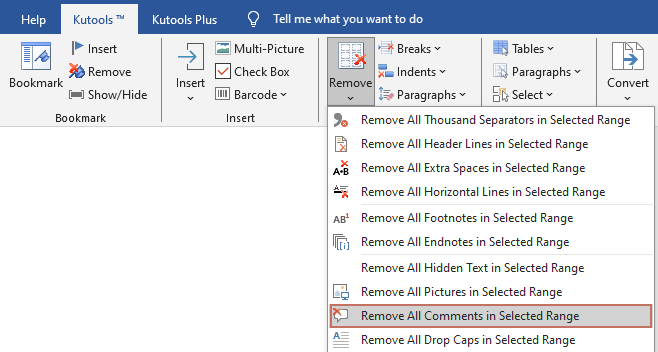
Un clic para eliminar todos los comentarios solo de la selección en Word
Si hay muchos comentarios en su documento y solo desea eliminar todos los comentarios de una parte del mismo, es posible que se pregunte cómo eliminar todos los comentarios de la selección. Ahora puede hacerlo de la siguiente manera:
1. Seleccione la parte del documento que contiene los comentarios que desea eliminar y aplique la utilidad haciendo clic en Kutools > Eliminar > Eliminar todos los comentarios en el rango seleccionado.
Luego, todos los comentarios se eliminarán de la selección, como se muestra en la siguiente captura de pantalla:
 |
 |
Un clic para eliminar todos los comentarios del documento completo en Word
Si desea eliminar todos los comentarios del documento completo, puede hacerlo de la siguiente manera:
1. Aplique la utilidad haciendo clic en Kutools > Eliminar > Eliminar todos los comentarios en el rango seleccionado.
2. Haga clic en Sí en el cuadro de diálogo que aparece. Luego, todos los comentarios se eliminarán del documento completo. Vea las capturas de pantalla:
 |
| |
 |
Las mejores herramientas para la productividad en Office
Kutools para Word - ¡Mejora tu experiencia en Word con más de 100 funciones sorprendentes!
🤖 Funciones de IA de Kutools: Asistente de IA / Asistente en Tiempo Real / Super Pulir (Preservar formato) / Super Traducir (Preservar formato) / Redacción AI / Revisión con IA...
📘 Dominio de Documentos: Dividir páginas / Combinar documentos / Exportar selección en varios formatos (PDF/TXT/DOC/HTML...) / Convertir por lote a PDF...
✏ Edición de Contenidos: Buscar y reemplazar en lote en múltiples archivos / Redimensionar todas las imágenes / Transponer filas y columnas de la tabla / Convertir tabla a texto...
🧹 Limpieza sin esfuerzo: Elimina espacios extras / Saltos de sección / Cuadros de texto / Hipervínculos / Para más herramientas de eliminación, accede al grupo Eliminar...
➕ Inserciones creativas: Insertar separadores de miles / Casillas de verificación / Botones de opción / Código QR / Código de Barras / Múltiples imágenes / Descubre más en el grupo Insertar...
🔍 Selecciones precisas: Selecciona páginas específicas / Tablas / Formas / Párrafos de Encabezado / Mejora la navegación con más funciones de Seleccionar...
⭐ Mejoras destacadas: Navega a cualquier ubicación / Inserta automáticamente texto repetitivo / Alterna entre ventanas de documentos /11 herramientas de conversión...

Las mejores herramientas para la productividad en Office
Kutools para Word - 100+ Herramientas para Word
- 🤖 Funciones de IA de Kutools: Asistente de IA / Asistente en Tiempo Real / Super Pulir / Super Traducir / Redacción AI / Revisión con IA
- 📘 Dominio de Documentos: Dividir páginas / Combinar documentos / Convertir por lote a PDF
- ✏ Edición de Contenidos: Buscar y reemplazar en lote / Redimensionar todas las imágenes
- 🧹 Limpieza sin esfuerzo: Eliminar espacios extras / Eliminar saltos de sección
- ➕ Inserciones creativas: Insertar separadores de miles / Insertar casillas de verificación / Crear códigos QR